Hur visar jag allt innehåll i en cell i Excel?
Ibland är cellinnehållet i Excel för många för att kunna visas helt i cellen enligt nedanstående skärmdump. Här i den här handledningen ger det några sätt att visa allt innehåll i en cell för användare i Excel.
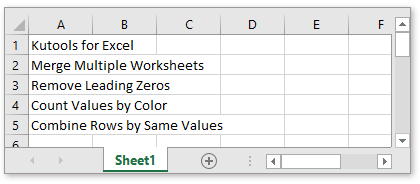
Visa allt innehåll med funktionen Wrap Text
Visa allt innehåll med funktionen AutoFit Column Width
Visa allt innehåll med Enhanced Edit Bar
I Excel behåller funktionen Wrap Text kolumnbredden och justerar radhöjden för att visa allt innehåll i varje cell.
Markera cellerna som du vill visa allt innehåll och klicka på Hem > Radbryt text.
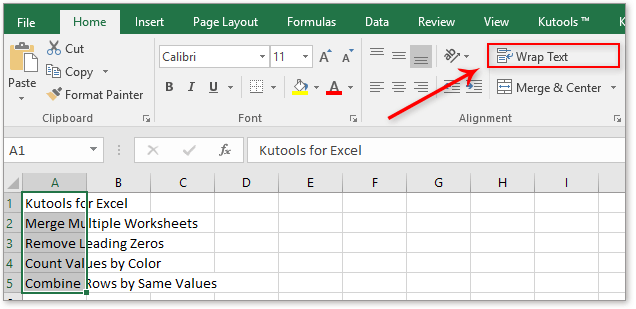
Sedan utvidgas de valda cellerna för att visa allt innehåll.

Om du inte vill ändra cellernas radhöjder kan du använda funktionen AutoFit Column Width för att justera kolumnbredden för celler för att visa allt innehåll.
Markera cellerna som du använder och klicka på Hem > bildad > Autopassa kolumnbredd.

Därefter justeras cellerna kolumnbredden för att visa cellinnehållet.
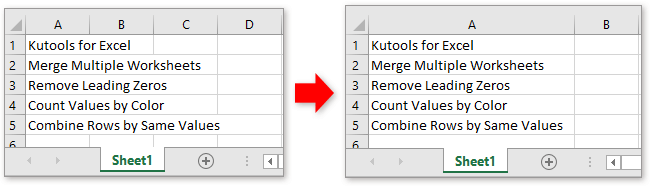
Om det finns stort innehåll i celler som du inte vill ändra radhöjd och kolumnbredd för att hålla kalkylbladet snyggt kan du visa allt innehåll genom att använda Kutools för ExcelÄr Förbättrad redigeringsfält funktion, som kan visa allt innehåll i en dialogruta medan du klickar på cellen.
| Kutools för Excel, med mer än 300 praktiska funktioner, gör dina jobb enklare. | ||
Efter gratis installation Kutools för Excel, gör så här:
Klicka Kutools > Förbättrad redigeringsfält för att aktivera Förbättrad redigeringsfält.

Från och med nu, medan du klickar på en cell, uppmanas en dialogruta att visa allt innehåll i den aktiva cellen, och du kan också redigera innehållet i denna dialog direkt för att uppdatera innehållet i cellen.

Konvertera datum lagrat som text till datum i Excel
Ibland, när du kopierar eller importerar datum från andra datakällor till Excel-cellen, kan datumet formateras och lagras som texter. Och här introducerar jag knep för att konvertera sådana datum lagrade som texter till standarddatum i Excel.
Lägg till textceller i en cell i Excel
Ibland måste du kombinera textceller i en cell i något syfte. I den här artikeln visar vi dig två metoder för att lägga till textceller tillsammans i en cell i Excel med detaljer.
Tillåt att endast siffror matas in i textrutan
I Excel kan vi använda datavalideringsfunktionen så att endast siffror kan matas in i celler, men ibland vill jag att endast siffror ska skrivas in i en textruta såväl som i celler. Hur accepterar jag endast siffror i en textruta i Excel?
Ändra text i Excel
Den här artikeln kommer att prata om de metoder du kan använda för att enkelt ändra textfall i Excel.
De bästa Office-produktivitetsverktygen
Kutools för Excel löser de flesta av dina problem och ökar din produktivitet med 80%
- Super Formula Bar (enkelt redigera flera rader med text och formel); Läslayout (enkelt läsa och redigera ett stort antal celler); Klistra in i filtrerat intervall...
- Sammanfoga celler / rader / kolumner och förvaring av data; Delat cellinnehåll; Kombinera duplicerade rader och summa / genomsnitt... Förhindra duplicerade celler; Jämför intervall...
- Välj Duplicera eller Unikt Rader; Välj tomma rader (alla celler är tomma); Super Find och Fuzzy Find i många arbetsböcker; Slumpmässigt val ...
- Exakt kopia Flera celler utan att ändra formelreferens; Skapa referenser automatiskt till flera ark; Sätt in kulor, Kryssrutor och mer ...
- Favorit och sätt snabbt in formler, Intervall, diagram och bilder; Kryptera celler med lösenord; Skapa e-postlista och skicka e-post ...
- Extrahera text, Lägg till text, ta bort efter position, Ta bort mellanslag; Skapa och skriva ut personsökningstalsatser; Konvertera mellan celler innehåll och kommentarer...
- Superfilter (spara och tillämpa filterscheman på andra ark); Avancerad sortering efter månad / vecka / dag, frekvens och mer; Specialfilter av fet, kursiv ...
- Kombinera arbetsböcker och arbetsblad; Sammanfoga tabeller baserat på nyckelkolumner; Dela data i flera ark; Batchkonvertera xls, xlsx och PDF...
- Gruppering av pivottabell efter veckonummer, veckodagen och mer ... Visa olåsta, låsta celler av olika färger; Markera celler som har formel / namn...

- Aktivera flikredigering och läsning i Word, Excel, PowerPoint, Publisher, Access, Visio och Project.
- Öppna och skapa flera dokument i nya flikar i samma fönster, snarare än i nya fönster.
- Ökar din produktivitet med 50 % och minskar hundratals musklick för dig varje dag!
